【整理分享】Vue开发必备的操作技巧,快来收藏吧!
掌握多一门技巧,Vue 编程效率就高一分,工欲善其事,必先利其器。本篇文章给大家整理分享一些必备Vue 的操作技巧,希望对大家有所帮助!
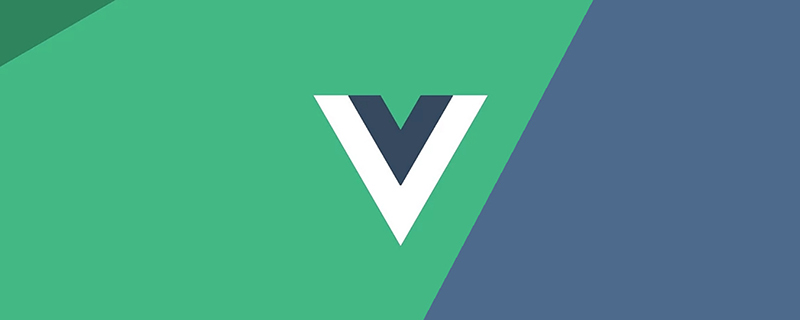
(学习视频分享:vue视频教程)
键盘事件
- 在
js中我们通常通过绑定一个事件,去获取按键的编码,再通过event中的keyCode属性去获得编码 - 如果我们需要实现固定的键才能触发事件时就需要不断的判断,其实很麻烦
let button = document.querySelector('button')
button.onkeyup = function (e) {
console.log(e.key)
if (e.keyCode == 13) {
console.log('我是回车键')
}
}-
vue中给一些常用的按键提供了别名,我们只要在事件后加上响应的别名即可 -
vue中常见别名有:up/向上箭头、down/向下箭头、left/左箭头、right/右箭头、space/空格、tab/换行、esc/退出、enter/回车、delete/删除
// 只有按下回车键时才会执行 send 方法 <input v-on:keyup.enter="send" type="text">
- 对于
Vue中未提供别名的键,可以使用原始的key值去绑定,所谓key值就是event.key所获得的值 - 如果
key值是单个字母的话直接使用即可,如果是由多个单词组成的驼峰命名,就需要将其拆开,用-连接
// 只有按下q键时才会执行send方法 <input v-on:keyup.Q="send" type="text"> // 只有按下capslock键时才会执行send方法 <input v-on:keyup.caps-lock="send" type="text">
- 对于系统修饰符
ctrl、alt、shift这些比较复杂的键使用而言,分两种情况 - 因为这些键可以在按住的同时,去按其他键,形成组合快捷键
- 当触发事件为
keydown时,我们可以直接按下修饰符即可触发 - 当触发事件为
keyup时,按下修饰键的同时要按下其他键,再释放其他键,事件才能被触发。
// keydown事件时按下alt键时就会执行send方法 <input v-on:keydown.Alt="send" type="text"> // keyup事件时需要同时按下组合键才会执行send方法 <input v-on:keyup.Alt.y="send" type="text">
- 当然我们也可以自定义按键别名
- 通过
Vue.config.keyCodes.自定义键名=键码的方式去进行定义
// 只有按下回车键时才会执行send方法 <input v-on:keydown.autofelix="send" type="text"> // 13是回车键的键码,将他的别名定义为autofelix Vue.config.keyCodes.autofelix=13
图片预览
- 在项目中我们经常需要使用到图片预览,
viewerjs是一款非常炫酷的图片预览插件 - 功能支持包括图片放大、缩小、旋转、拖拽、切换、拉伸等
- 安装
viewerjs扩展
npm install viewerjs --save
- 引入并配置功能
//引入
import Vue from 'vue';
import 'viewerjs/dist/viewer.css';
import Viewer from 'v-viewer';
//按需引入
Vue.use(Viewer);
Viewer.setDefaults({
'inline': true,
'button': true, //右上角按钮
"navbar": true, //底部缩略图
"title": true, //当前图片标题
"toolbar": true, //底部工具栏
"tooltip": true, //显示缩放百分比
"movable": true, //是否可以移动
"zoomable": true, //是否可以缩放
"rotatable": true, //是否可旋转
"scalable": true, //是否可翻转
"transition": true, //使用 CSS3 过度
"fullscreen": true, //播放时是否全屏
"keyboard": true, //是否支持键盘
"url": "data-source",
ready: function (e) {
console.log(e.type, '组件以初始化');
},
show: function (e) {
console.log(e.type, '图片显示开始');
},
shown: function (e) {
console.log(e.type, '图片显示结束');
},
hide: function (e) {
console.log(e.type, '图片隐藏完成');
},
hidden: function (e) {
console.log(e.type, '图片隐藏结束');
},
view: function (e) {
console.log(e.type, '视图开始');
},
viewed: function (e) {
console.log(e.type, '视图结束');
// 索引为 1 的图片旋转20度
if (e.detail.index === 1) {
this.viewer.rotate(20);
}
},
zoom: function (e) {
console.log(e.type, '图片缩放开始');
},
zoomed: function (e) {
console.log(e.type, '图片缩放结束');
}
})- 使用图片预览插件
- 单个图片使用
<template>
<div>
<viewer>
<img :src="cover" style="cursor: pointer;" height="80px">
</viewer>
</div>
</template>
<script>
export default {
data() {
return {
cover: "//www.autofelix.com/images/cover.png"
}
}
}
</script>- 多个图片使用
<template>
<div>
<viewer :images="imgList">
<img v-for="(imgSrc, index) in imgList" :key="index" :src="imgSrc" />
</viewer>
</div>
</template>
<script>
export default {
data() {
return {
imgList: [
"//www.autofelix.com/images/pic_1.png",
"//www.autofelix.com/images/pic_2.png",
"//www.autofelix.com/images/pic_3.png",
"//www.autofelix.com/images/pic_4.png",
"//www.autofelix.com/images/pic_5.png"
]
}
}
}
</script>跑马灯
- 这是一款好玩的特效技巧
- 比如你在机场接人时,可以使用手机跑马灯特效,成为人群中最靓的仔
- 跑马灯特效其实就是将最前面的文字删除,添加到最后一个,这样就形成了文字移动的效果
<!DOCTYPE html>
<html>
<head>
<meta charset="UTF-8">
<title>跑马灯</title>
<style type="text/css">
#app {
padding: 20px;
}
</style>
</head>
<body>
<div id="app">
<button @click="run">应援</button>
<button @click="stop">暂停</button>
<h3>{{ msg }}</h3>
</div>
</body>
<script src="https://cdn.jsdelivr.net/npm/vue@2.7.0/dist/vue.min.js"></script>
<script>
new Vue({
el: "#app",
data: {
msg: "飞兔小哥,飞兔小哥,我爱飞兔小哥~~~",
timer: null // 定时器
},
methods: {
run() {
// 如果timer已经赋值就返回
if (this.timer) return;
this.timer = setInterval(() => {
// msg分割为数组
var arr = this.msg.split('');
// shift删除并返回删除的那个,push添加到最后
// 把数组第一个元素放入到最后面
arr.push(arr.shift());
// arr.join('')吧数组连接为字符串复制给msg
this.msg = arr.join('');
}, 100)
},
stop() {
//清除定时器
clearInterval(this.timer);
//清除定时器之后,需要重新将定时器置为null
this.timer = null;
}
}
})
</script>
</html>倒计时
- 对于倒计时技巧,应用的地方很多
- 比如很多抢购商品的时候,我们需要有一个倒计时提醒用户开抢时间
- 其实就是每隔一秒钟,去重新计算一下时间,并赋值到
DOM中
<!DOCTYPE html>
<html>
<head>
<meta charset="UTF-8">
<title>倒计时</title>
</head>
<body>
<div id="app">
<div>抢购开始时间:{{count}}</div>
</div>
</body>
<script src="https://cdn.jsdelivr.net/npm/vue@2.7.0/dist/vue.min.js"></script>
<script>
new Vue({
el: "#app",
data() {
return {
count: '', //倒计时
seconds: 864000 // 10天的秒数
}
},
mounted() {
this.Time() //调用定时器
},
methods: {
// 天 时 分 秒 格式化函数
countDown() {
let d = parseInt(this.seconds / (24 * 60 * 60))
d = d < 10 ? "0" + d : d
let h = parseInt(this.seconds / (60 * 60) % 24);
h = h < 10 ? "0" + h : h
let m = parseInt(this.seconds / 60 % 60);
m = m < 10 ? "0" + m : m
let s = parseInt(this.seconds % 60);
s = s < 10 ? "0" + s : s
this.count = d + '天' + h + '时' + m + '分' + s + '秒'
},
//定时器没过1秒参数减1
Time() {
setInterval(() => {
this.seconds -= 1
this.countDown()
}, 1000)
},
}
})
</script>
</html>自定义右键菜单
- 在项目中,我们有时候需要自定义鼠标右键出现的选项,而不是浏览器默认的右键选项
- 对于如何实现右键菜单,在
Vue中其实很简单,只要使用vue-contextmenujs插件即可 - 安装
vue-contextmenujs插件
npm install vue-contextmenujs
- 引入
//引入 import Vue from 'vue'; import Contextmenu from "vue-contextmenujs" Vue.use(Contextmenu);
- 使用方法
- 可以使用
<i class="icon"></i>可以给选项添加图标 - 可以使用
style标签自定义选项的样式 - 可以使用
disabled属性禁止选项可以点击 - 可以使用
divided:true设置选项的下划线 - 可以使用
children设置子选项
<style>
.custom-class .menu_item__available:hover,
.custom-class .menu_item_expand {
background: lightblue !important;
color: #e65a65 !important;
}
</style>
<template>
<div style="width:100vw;height:100vh" @contextmenu.prevent="onContextmenu"></div>
</template>
<script>
import Vue from 'vue'
import Contextmenu from "vue-contextmenujs"
Vue.use(Contextmenu);
export default {
methods: {
onContextmenu(event) {
this.$contextmenu({
items: [
{
label: "返回",
onClick: () => {
// 添加点击事件后的自定义逻辑
}
},
{ label: "前进", disabled: true },
{ label: "重载", divided: true, icon: "el-icon-refresh" },
{ label: "打印", icon: "el-icon-printer" },
{
label: "翻译",
divided: true,
minWidth: 0,
children: [{ label: "翻译成中文" }, { label: "翻译成英文" }]
},
{
label: "截图",
minWidth: 0,
children: [
{
label: "截取部分",
onClick: () => {
// 添加点击事件后的自定义逻辑
}
},
{ label: "截取全屏" }
]
}
],
event, // 鼠标事件信息
customClass: "custom-class", // 自定义菜单 class
zIndex: 3, // 菜单样式 z-index
minWidth: 230 // 主菜单最小宽度
});
return false;
}
}
};
</script>打印功能
- 对于网页支持打印功能,在很多项目中也比较常见
- 而 Vue 中使用打印功能,可以使用
vue-print-nb插件 - 安装
vue-print-nb插件
npm install vue-print-nb --save
- 引入打印服务
import Vue from 'vue' import Print from 'vue-print-nb' Vue.use(Print);
- 使用
- 使用
v-print指令即可启动打印功能
<div id="printStart"> <p>红酥手,黄縢酒,满城春色宫墙柳。</p> <p>东风恶,欢情薄。</p> <p>一怀愁绪,几年离索。</p> <p>错、错、错。</p> <p>春如旧,人空瘦,泪痕红浥鲛绡透。</p> <p>桃花落,闲池阁。</p> <p>山盟虽在,锦书难托。</p> <p>莫、莫、莫!</p> </div> <button v-print="'#printStart'">打印</button>
JSONP请求
-
jsonp是解决跨域的主要方式之一 - 所以学会在
vue中使用jsonp其实还是很重要的 - 安装
jsonp扩展
npm install vue-jsonp --save-dev
- 注册服务
// 在vue2中注册服务
import Vue from 'vue'
import VueJsonp from 'vue-jsonp'
Vue.use(VueJsonp)
// 在vue3中注册服务
import { createApp } from 'vue'
import App from './App.vue'
import VueJsonp from 'vue-jsonp'
createApp(App).use(VueJsonp).mount('#app')- 使用方法
- 需要注意的是,在使用
jsonp请求数据后,回调并不是在then中执行 - 而是在自定义的
callbackName中执行,并且需要挂载到window对象上
<script>
export default {
data() {...},
created() {
this.getUserInfo()
},
mounted() {
window.jsonpCallback = (data) => {
// 返回后回调
console.log(data)
}
},
methods: {
getUserInfo() {
this.$jsonp(this.url, {
callbackQuery: "callbackParam",
callbackName: "jsonpCallback"
})
.then((json) => {
// 返回的jsonp数据不会放这里,而是在 window.jsonpCallback
console.log(json)
})
}
}
}
</script>以上是【整理分享】Vue开发必备的操作技巧,快来收藏吧!的详细内容。更多信息请关注PHP中文网其他相关文章!

热AI工具

Undresser.AI Undress
人工智能驱动的应用程序,用于创建逼真的裸体照片

AI Clothes Remover
用于从照片中去除衣服的在线人工智能工具。

Undress AI Tool
免费脱衣服图片

Clothoff.io
AI脱衣机

Video Face Swap
使用我们完全免费的人工智能换脸工具轻松在任何视频中换脸!

热门文章

热工具

记事本++7.3.1
好用且免费的代码编辑器

SublimeText3汉化版
中文版,非常好用

禅工作室 13.0.1
功能强大的PHP集成开发环境

Dreamweaver CS6
视觉化网页开发工具

SublimeText3 Mac版
神级代码编辑软件(SublimeText3)
 vue中怎么用bootstrap
Apr 07, 2025 pm 11:33 PM
vue中怎么用bootstrap
Apr 07, 2025 pm 11:33 PM
在 Vue.js 中使用 Bootstrap 分为五个步骤:安装 Bootstrap。在 main.js 中导入 Bootstrap。直接在模板中使用 Bootstrap 组件。可选:自定义样式。可选:使用插件。
 vue怎么给按钮添加函数
Apr 08, 2025 am 08:51 AM
vue怎么给按钮添加函数
Apr 08, 2025 am 08:51 AM
可以通过以下步骤为 Vue 按钮添加函数:将 HTML 模板中的按钮绑定到一个方法。在 Vue 实例中定义该方法并编写函数逻辑。
 vue中的watch怎么用
Apr 07, 2025 pm 11:36 PM
vue中的watch怎么用
Apr 07, 2025 pm 11:36 PM
Vue.js 中的 watch 选项允许开发者监听特定数据的变化。当数据发生变化时,watch 会触发一个回调函数,用于执行更新视图或其他任务。其配置选项包括 immediate,用于指定是否立即执行回调,以及 deep,用于指定是否递归监听对象或数组的更改。
 vue多页面开发是啥意思
Apr 07, 2025 pm 11:57 PM
vue多页面开发是啥意思
Apr 07, 2025 pm 11:57 PM
Vue 多页面开发是一种使用 Vue.js 框架构建应用程序的方法,其中应用程序被划分为独立的页面:代码维护性:将应用程序拆分为多个页面可以使代码更易于管理和维护。模块化:每个页面都可以作为独立的模块,便于重用和替换。路由简单:页面之间的导航可以通过简单的路由配置来管理。SEO 优化:每个页面都有自己的 URL,这有助于搜索引擎优化。
 vue返回上一页的方法
Apr 07, 2025 pm 11:30 PM
vue返回上一页的方法
Apr 07, 2025 pm 11:30 PM
Vue.js 返回上一页有四种方法:$router.go(-1)$router.back()使用 <router-link to="/"> 组件window.history.back(),方法选择取决于场景。
 vue.js怎么引用js文件
Apr 07, 2025 pm 11:27 PM
vue.js怎么引用js文件
Apr 07, 2025 pm 11:27 PM
在 Vue.js 中引用 JS 文件的方法有三种:直接使用 <script> 标签指定路径;利用 mounted() 生命周期钩子动态导入;通过 Vuex 状态管理库进行导入。
 vue遍历怎么用
Apr 07, 2025 pm 11:48 PM
vue遍历怎么用
Apr 07, 2025 pm 11:48 PM
Vue.js 遍历数组和对象有三种常见方法:v-for 指令用于遍历每个元素并渲染模板;v-bind 指令可与 v-for 一起使用,为每个元素动态设置属性值;.map 方法可将数组元素转换为新数组。
 vue的div怎么跳转
Apr 08, 2025 am 09:18 AM
vue的div怎么跳转
Apr 08, 2025 am 09:18 AM
Vue 中 div 元素跳转的方法有两种:使用 Vue Router,添加 router-link 组件。添加 @click 事件监听器,调用 this.$router.push() 方法跳转。






